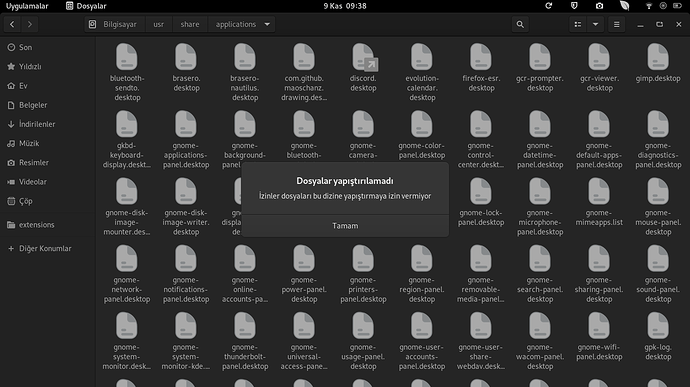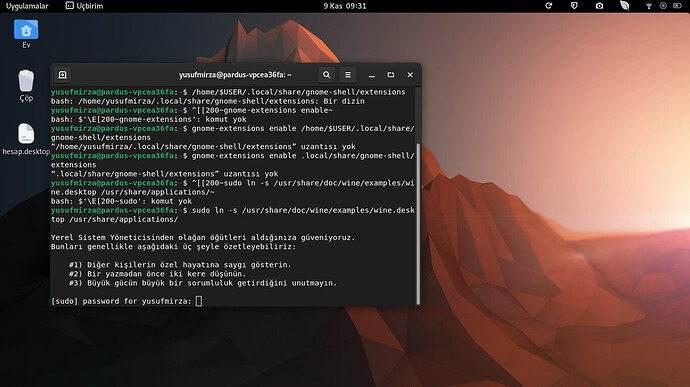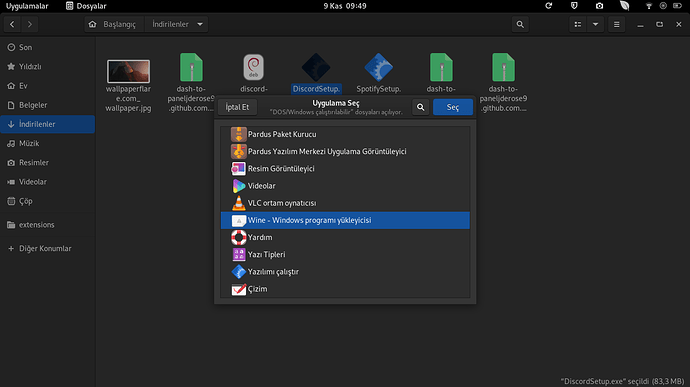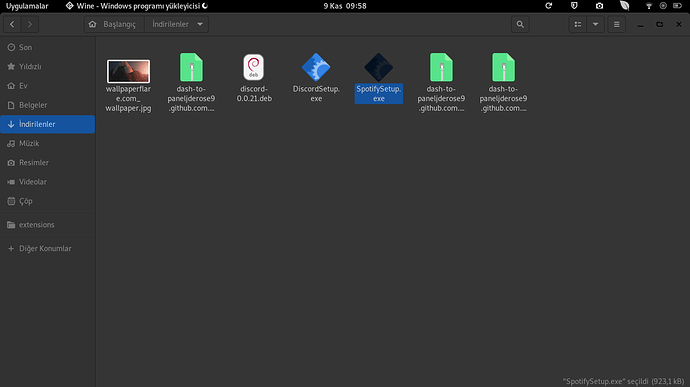Pardus GNOME 21.3 e eklentinin nasıl kurulacağını bilmiyorum eklenti indirken sürümlere ne yazacağımı bilmiyorum pardusa yeni geçtim windowstan nasıl eklenti kuracağımı birisi bana öğretirse çok mutlu olurum.
https://wiki.ubuntu-tr.net/index.php?title=GNOME_kabuk_eklentileri
GNOME eklentilerini, Web tarayıcınızı kullanarak
https://extensions.gnome.org
adresinden kurabilir ve aynı site üzerinden yönetebilirsiniz.
Galiba yanlış anladınız Ben https://extensions.gnome.org/ sitesinden indirdiğim eklentileri sistemime nasıl kuracağımı soruyorum
-
https://extensions.gnome.org/ adresinden istenilen eklenti bulunur ve uygun olan sürüm indirilir.
- Uygun sürümü bulmak için uç birimdengnome-shell --versionkomutu çalıştırabilirsiniz. -
İndirilen sıkıştırılmış dosyayı kullanıcınızın ev dizininde bulunan
.local/share/gnome-shell/extensionsdizinine çıkartılır. Dosya gizli olduğu için, dosya yönetici menüsünden gizli dosyaları göster seçeneğini seçin.
- Örnek; /home/kaan/.local/share/gnome-shell/extensions -
Çıkartmış olduğunuz ve yni oluşan dizin içerisindeki metadata.json dosyasını not defteri ile açılın.
-
Açılan editör içindeki bilgilerde yer alan uuid satırındaki bilgiyi kopyalayın.
-
İndirdiğiniz ve arşivden çıkarttığınızda yeni oluşan dizin adını, kopyaladığınız uuid ile yeniden adlandırın.
-
ALT+F2 tuşuna basılarak ekrana gelen kutucuğa r yazıp enter tuşuna basılın.
-
Uç birimden aşağıdaki komutu çalıştır:
gnome-extensions enable dizine_verdiğiniz_uuid
örnek: gnome-extensions enable dash-to-dock@abc.gmail.com
uzantını hangi sürümünü indireceğimi bulacağımı daha detaylı bir şekilde anlatırmısınız
gnome-extensions enable dash-to-panel@jderose9.github.com
komutunu girdiğimde ash-to-panel@jderose9.github.com uzantısı yok diyor
ve ben bu dizine ALT+F2 den .local yazarak gidiyorum çünkü öyle bir klasöür yok
dash-to-dock@abc.gmail.com bu örnek olarak verilmiştir. metadata.json dosyasını açtığınızda uuid kısmındaki bilgiyi kopyala yapıştır ile dizin adı olarak değiştireceksiniz ve komutta bu uuid’yi yazacaksınız.
gnome-extensions enable /home/$USER/.local/share/gnome-shell/extensions
komutunu giriyorum olmuyor uuid bilgisinide dizin olarak değiştiriyorum ve .local a ALT+F2 ile giriyorum girdiğim dizinide ona göre yapıyorum ama olmuyor
Tamamen detaylı anlatma şansınız varmı acaba bide bir exe dosyasını WINE ile çalıştırmak için sağ tıklayınca birlikte aç çıkmıyor onun yerine başka bir uygulamayla aç çıkıyor oradada WINE yok
Eklentiyi nasıl kuracağımı gösteren bir video varmı? ben bulamadım
Wine sağ tık için Uç birimden aşağıdaki komutu çalıştırın:
sudo ln -s /usr/share/doc/wine/examples/wine.desktop /usr/share/applications/
Manual olarak değil uç birimden yazdığım komut ile kopyala yapıştır yapın.
- resimde bulunan işlemde parolanızı yazarak enter tuşun basınız. Uç birimden girilen parolalar gözükmez.
yusufmirza@pardus-vpcea36fa:~$ sudo ln -s /usr/share/doc/wine/examples/wine.desktop /usr/share/applications/
ln: failed to create symbolic link ‘/usr/share/applications/wine.desktop’: Dosya var
böyle diyor galiba olmadı
Dosya zaten mevcutmuş. Dosya üzerinde sağ tık başka uygulama ile aç seçeneğinde olmazsı gerekiyor.
Kurulum sırasında hata vermediyse, wine her programı çalıştırmayabilir.